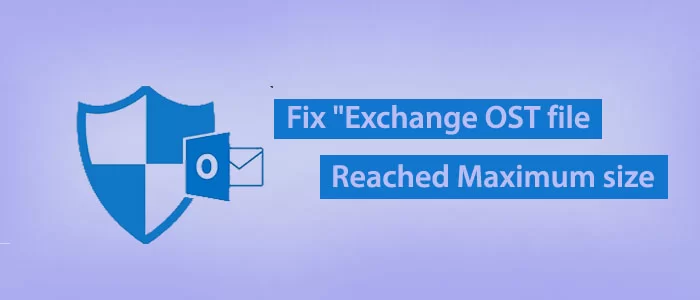OST ou Offline Storage Table est une réplique de la boîte aux lettres sur votre compte Exchange Server qui enregistre les données hors ligne. OST est livré avec une fonctionnalité remarquable. Il permet aux utilisateurs de travailler hors ligne lorsque le serveur est en panne. Lorsque la connexion au serveur est rétablie, OST synchronise automatiquement les modifications sur le serveur Exchange.
Diverses solutions sont possibles pour récupérer des fichiers OST corrompus ou endommagés en raison d’une taille surdimensionnée, mais le troisième outil Softaken OST Recovery est l’une des méthodes les plus sûres et les plus simples pour résoudre le problème OST des fichiers de données Outlook surdimensionnés.
Télécharger maintenant Acheter maintenant
Un gros fichier OST contient plusieurs bases de données importantes. Il contient des e-mails, des contacts, des notes et divers éléments. Par conséquent, vous ne pouvez pas prendre le risque de perdre la qualité du fichier OST en augmentant la taille. Un fichier OST surdimensionné peut être corrompu. Si la profondeur corrompue est plus profonde, un fichier OST peut devenir inaccessible. Cela peut également avoir un impact sur la taille de vos fichiers Outlook.

Si la taille du fichier a atteint le maximum, vous pouvez supprimer certains éléments pour résoudre le problème de taille.
Correction de « Le fichier Exchange OST a atteint la taille maximale » Gratuit
Vous pouvez demander à votre administrateur Exchange d’augmenter la taille limite de la boîte aux lettres . Si la limite de taille de fichier peut augmenter jusqu’à la nouvelle limite de seuil, le même problème peut se reproduire.
Dans cette situation, si vous disposez de mesures pour contrôler la taille du fichier OST, vous n’avez pas à vous soucier des critères de taille du fichier. Ici, nous avons partagé les moyens de corriger les erreurs.
Méthode 1 : compactage du fichier OST
Outlook offre la possibilité de compacter les fichiers PST et OST. C’est un moyen efficace de réduire la taille d’un fichier OST. Voici les étapes à suivre :
- E-mails indésirables et indésirables supprimés, videz le dossier supprimé.
- Appuyez sur l’ onglet Fichier > Paramètres du compte > Paramètres du compte.
- Dans les fichiers de données , choisissez le fichier OST souhaité que vous souhaitez compacter.

- Appuyez sur Paramètres, puis Avancé > Paramètres du fichier de données Outlook…
- Appuyez sur l’ onglet Compacter maintenant , puis sur OK .
Il peut compresser le fichier OST dans une certaine mesure et le problème de taille de fichier surdimensionné peut être résolu.
Méthode 2 : nettoyer la boîte aux lettres
Il existe une autre façon de résoudre le problème de taille pendant longtemps. Ici, vous pouvez choisir l’option de nettoyage de votre boîte aux lettres. Dans cette méthode, vous supprimez les anciens e-mails. Voici les étapes à suivre.
- Dans votre Outlook, naviguez dans le menu Fichier > Informations et cliquez sur la case Outils de nettoyage qui se trouve à côté du nettoyage de la boîte aux lettres , comme vous pouvez le voir dans l’image.
- Après cela, cliquez sur l’ option Nettoyage de la boîte aux lettres… .

- Pour voir la taille de la boîte aux lettres de votre fichier OST, cliquez sur le bouton « Afficher la taille de la boîte aux lettres… » sur le serveur.

- Indiquez à l’outil le nombre de jours d’e-mails que vous souhaitez supprimer pour compacter l’OST et la boîte aux lettres sur le serveur.
- Vous pouvez rencontrer des éléments volumineux qui peuvent être plus grands que le dossier Éléments supprimés vides , Afficher la taille des éléments supprimés , Afficher la taille des conflits ou Afficher les conflits vides .
Vous pouvez télécharger les pièces jointes des e-mails volumineux et les supprimer de votre fichier OST.
Méthode 3 : désactiver la synchronisation des dossiers partagés
Savez-vous que les dossiers partagés peuvent augmenter davantage la taille du fichier OST et avoir un impact sur la vitesse d’Outlook ? Par conséquent, la désactivation de la synchronisation des dossiers partagés est l’une des meilleures pratiques. Voici les étapes à suivre :
Dans Outlook, cliquez sur le menu Fichier > Paramètres du compte > Paramètres du compte.
- Appuyez sur l’ onglet Fichiers de données , choisissez le fichier OST souhaité.
- Après cela, accédez à Paramètres > Avancé > Paramètres du fichier de données Outlook…
- Ici, vous décochez l’ option Télécharger les dossiers partagés et appuyez sur OK .

- Redémarrez Outlook pour activer la fonction que vous avez activée.
Méthode 4 : Ajustement de la fonction « Courrier à conserver hors ligne »
Savez-vous que vous pouvez contrôler la synchronisation des éléments avec les fichiers OST locaux ? Outlook vous permet de contrôler la quantité d’éléments que vous souhaitez collecter dans un fichier OST local. Cette méthode est Mail pour conserver la méthode hors ligne. Vous pouvez accéder à cette option dans la boîte de dialogue Paramètres du serveur dans les dernières versions d’Outlook, notamment 2010, 2013, 2016, 2019 et 2021. Ici, vous décidez du nombre d’éléments que vous souhaitez conserver hors ligne . Cela vous aide à réduire considérablement la taille du fichier. Suivez les étapes indiquées.
- Accédez à Outlook et naviguez dans le menu Fichier > Informations > Paramètres du compte > Paramètres du compte…
- Sélectionnez le compte et appuyez sur Modifier .
- Ajustez le curseur Mail pour conserver hors ligne .
Ici, vous définissez la synchronisation par année, par exemple 2 ans ou 3 ans. Si vous recevez fréquemment des e-mails et devenez un utilisateur actif d’Outlook, définissez la synchronisation sur un minimum d’années. Cette pratique peut réduire considérablement la taille du fichier OST.
Méthode 5 : utilisation de la clé de registre pour réduire la taille du fichier OST
Savez-vous que sans supprimer les anciens e-mails et pièces jointes, vous pouvez réduire la taille d’un fichier OST. Ici, vous pouvez utiliser la clé de registre pour reconfigurer les limites de taille du fichier OST. En d’autres termes, modifiez les entrées et les valeurs de la clé de registre pour réduire la taille du fichier. Outlook propose quatre clés de registre que vous pouvez modifier pour augmenter la limite des fichiers OST.
- MaxLargeFileSize et WarnLargeFileSize : – Si la limite de taille de votre fichier est de seulement 20 Go, vous pouvez utiliser la clé pour augmenter la limite de taille jusqu’à 50 Go pour Outlook 2010 et les versions ultérieures. Cela fonctionne également pour les versions Outlook 2007 et 2003.
- MaxFileSize et WarnFileSize : – Il appartient à la version ANSI d’OST d’augmenter la limite. Ici, la limite par défaut des versions ANSI et Unicode d’Outlook est définie automatiquement.
Consultez le tableau ci-dessous pour Outlook 2010, 2013, 2016
| Nom | Plage de données valide | Défaut |
| Taille maximale du fichier | 0x001F4400 – 0x7C004400 | 0 × 7BB04400 2 075 149 312 (1,933 Go) |
| Taille du fichier d’avertissement | 0×00042400 –0×7C004400 | 0 × 74404400 1 950 368 768 (1,816 Go) |
| TailleMaxLargeFileSize | 0×00000001 –0×0000C800 | 0×0000C800 51 200 (50 Go) |
| AvertirGrandeTailleFichier | 0×00000000 –0×0000BE00 | 0×0000BE00 48 640 (47,5 Go) |
Méthode 6 : transport de fichiers OST vers PST ou archivage de données
Savez-vous que vous pouvez archiver les données d’un fichier OST au format de fichier PST ? Dans cette solution, vous n’avez pas besoin de supprimer d’e-mails. Vous pouvez partager les données du fichier OST requises avec PST pour réduire la taille des fichiers OST lorsque votre fichier Exchange OST a atteint la taille maximale.
- Accédez à la version Outlook 2013, naviguez dans le menu Fichier > Outils de nettoyage > Archiver. Pour Outlook 2016 et 2019, accédez au menu Fichier > Informations > Outils > Nettoyer les anciens éléments
- Après cela, choisissez l’ option Archiver ce dossier et tous les sous-dossiers.
- Maintenant, sélectionnez le dossier requis que vous souhaitez archiver.
- Après cela, sélectionnez la date « Archiver les éléments plus anciens que : »
- Appuyez sur l’ onglet Parcourir pour fournir l’emplacement de sortie et appuyez sur OK
Il existe une autre méthode d’archivage des données. Vous pouvez créer un dossier dans Outlook pour déplacer les données requises de l’OST vers le dossier. Après cela, suivez les méthodes ci-dessus pour archiver le dossier. Cela peut réduire la taille du fichier.
Méthode 7 – Correction directe « Le fichier de données Outlook a atteint la taille maximale »
L’archivage est l’une des meilleures alternatives pour réduire la taille du fichier OST. Si la méthode manuelle ci-dessus semble prendre du temps, vous pouvez envisager une troisième application pour déplacer les fichiers OST vers PST.
Il s’agit d’une solution directe pour réparer l’OST du fichier de données Outlook ayant atteint la taille maximale, l’une des meilleures alternatives pour archiver les données OST sur PST sans trop d’effort mais avec une précision totale. L’ outil de conversion Softaken Exchnage OST en PST analyse et répare les fichiers OST corrompus, endommagés, orphelins ou inaccessibles avant la conversion.
L’application avancée propose une conversion personnalisée d’OST en Outlook PST. Il s’agit d’une application légère et facile à utiliser et un fichier OST de grande taille peut être numérisé et téléchargé pour être converti sans erreur.
Étapes pour exporter des fichiers OST vers Outlook PST
- Téléchargez et lancez l’application
- Cliquez sur l’onglet de filtration tel que Mode Fichier ou Mode Dossier, puis Parcourir pour télécharger les fichiers OST
- Obtenez l’aperçu des fichiers OST sélectifs et désélectionnez les dossiers que vous ne souhaitez pas exporter
- Choisissez le format de fichier « Convertir en PST »
- Sélectionnez le bouton « Parcourir » et choisissez la destination de sortie
- Appuyez sur le bouton Convertir pour atteindre l’objectif
Derniers mots
Vous pouvez résoudre ce problème « Taille maximale OST du fichier de données Outlook atteinte » en réduisant la taille d’un fichier OST de plusieurs manières. Vous pouvez partager avec nous dans la zone de commentaires la solution qui vous est utile pour réduire efficacement la taille du fichier OST.